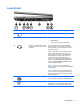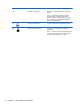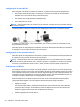User Guide - Windows 8
Table Of Contents
- Bem-vindo
- Apresentação do computador
- Conexão a uma rede
- Dispositivos apontadores e teclado
- Multimídia
- Gerenciamento de energia
- Desligamento do computador
- Configuração de opções de energia
- Utilização dos estados de economia de energia
- Utilização de alimentação por bateria
- Localização de informações adicionais sobre a bateria
- Utilização do Teste de bateria da HP
- Exibição da carga restante na bateria
- Maximização do tempo de descarregamento da bateria
- Gerenciamento de bateria fraca
- Inserção ou remoção da bateria
- Economia de energia da bateria
- Armazenamento de uma bateria que pode ser substituída pelo usuário (somente em determinados modelos)
- Descarte de uma bateria substituível pelo usuário (somente em determinados modelos)
- Substituição de uma bateria substituível pelo usuário (somente em determinados modelos)
- Utilização de fonte de alimentação de CA externa
- Gráficos alternáveis/gráficos duplos (somente em determinados modelos)
- Dispositivos e placas externas
- Utilização de cartões no leitor de cartão de mídia (somente em determinados modelos)
- Utilização de ExpressCards (somente em determinados modelos)
- Utilização de smart cards (somente em determinados modelos)
- Utilização de um dispositivo USB
- Utilização de um dispositivo eSATA (somente em determinados modelos)
- Utilização de dispositivos externos opcionais
- Unidades
- Manuseio de unidades
- Uso de unidades de disco rígido
- Utilização de unidades ópticas (somente em determinados modelos)
- Segurança
- Proteção do computador
- Uso de senhas
- Utilização de softwares antivírus
- Utilização de softwares de firewall
- Instalação de atualizações críticas de segurança
- Instalação de um cabo de segurança opcional
- Utilização do leitor de impressões digitais (somente em determinados modelos)
- Manutenção
- Backup e recuperação
- Utilitário de configuração (BIOS) e diagnóstico avançado do sistema
- Suporte
- Especificações
- Viagem com o computador
- Solução de problemas
- Recursos de solução de problemas
- Solução de problemas
- Impossível iniciar o computador
- A tela do computador está em branco
- O software está funcionando de forma irregular
- O computador está ligado, mas não responde
- O computador está mais quente do que o normal
- Um dispositivo externo não está funcionando
- A conexão de rede sem fio não está funcionando
- A bandeja de mídia óptica não se abre para a remoção de um CD ou DVD
- O computador não detecta a unidade óptica
- Um disco não é reproduzido
- Um filme não é visualizado em um monitor externo
- O processo de gravação de um disco não é iniciado ou é interrompido antes de sua conclusão
- Descarga eletrostática
- Índice

3 Conexão a uma rede
Seu computador pode viajar com você para qualquer lugar. Até mesmo em casa, você pode explorar
o mundo e ter acesso a informações de milhões de sites usando seu computador e uma conexão de
rede com ou sem fio. Este capítulo ajudará você a se conectar a esse mundo.
Conexão a uma rede sem fio
A tecnologia sem fio transfere dados através de ondas de rádio em vez de fios. Seu computador
pode vir equipado com um ou mais dos seguintes dispositivos sem fio:
●
Dispositivo WLAN (rede local sem fio): conecta o computador a redes locais sem fio
(geralmente chamadas de redes Wi-Fi, LAN sem fio ou WLAN) em escritórios corporativos,
residência e locais públicos, como aeroportos, restaurantes, cafés, hotéis e universidades. Em
uma WLAN, o dispositivo móvel sem fio do computador se comunica com um roteador sem fio
ou um ponto de acesso sem fio.
● Módulo HP Mobile Broadband (somente em determinados modelos): um dispositivo de rede
sem fio de longa distância (WWAN) que oferece conectividade sem fio para uma área muito
mais ampla. As operadoras de rede móvel instalam estações-base (semelhantes a torres de
telefonia celular) em grandes áreas, fornecendo cobertura eficiente em todos os estados,
regiões ou mesmo países inteiros.
● Dispositivo Bluetooth: cria uma rede pessoal (PAN) para conectar a outros dispositivos
Bluetooth, como computadores, telefones, impressoras, headsets, alto-falantes e câmeras. Em
uma PAN, cada dispositivo se comunica diretamente com os outros, e os dispositivos devem
estar relativamente próximos — geralmente a 10 m de distância um do outro.
Para obter mais informações sobre a tecnologia sem fio, consulte as informações e os links de sites
fornecidos na Ajuda e Suporte. Na Tela Inicial, digite a e selecione Ajuda e Suporte.
Utilização dos controles de conexão sem fio
É possível controlar os dispositivos sem fio em seu computador utilizando os seguintes recursos:
●
O botão de conexão sem fio, o interruptor de conexão sem fio ou a tecla de conexão sem fio
(chamada neste guia de botão de conexão sem fio).
●
Controles do sistema operacional
Utilização do botão de conexão sem fio
O computador tem um botão de conexão sem fio, um ou mais dispositivos sem fio e uma ou duas
luzes de conexão sem fio, dependendo do modelo. Todos os dispositivos sem fio do computador são
18 Capítulo 3 Conexão a uma rede